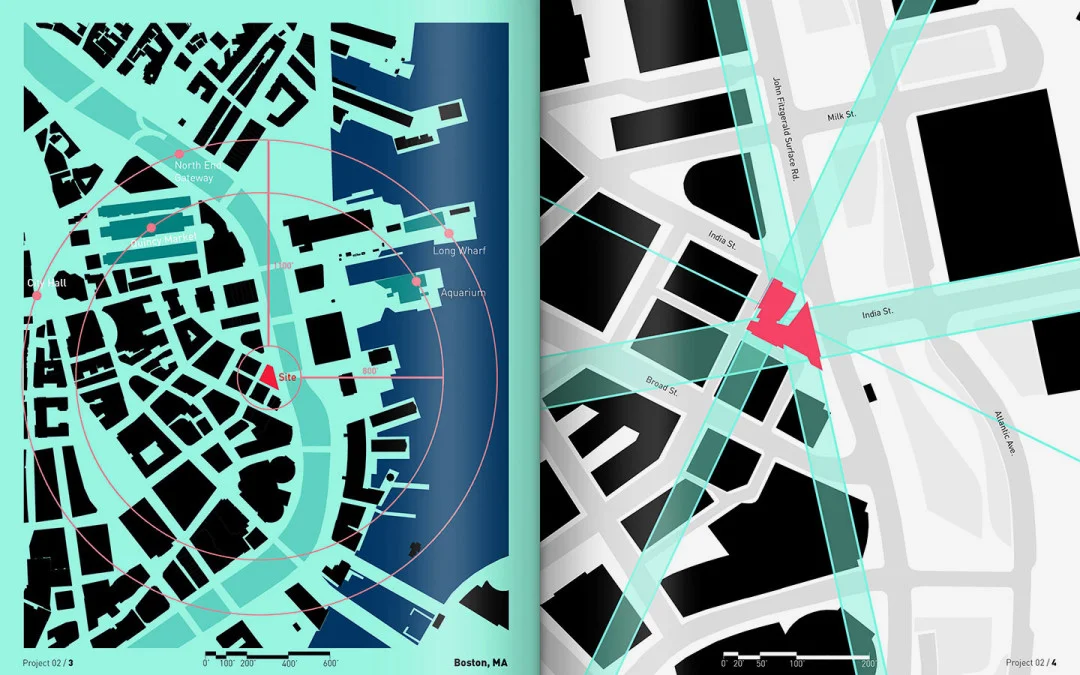冬日景象 4
这篇冬日特景 4 全是关于光线和氛围的。在研究这张图时,我意识到这张渲染图的后期过程将会很繁重,因此我只花了很少的时间来准备 3D 模型,并且粗糙地做了张没有灯光的快速 V-ray 渲染底图。因为这张渲染图的细节和透视角度,和之前三张冬季渲染图(点击这里查看)相比,它是我的冬日场景中最宏大的。从渲染底图到最终的渲染图变化非常大,下面进行了说明。
1. 渲染底图
渲染底图非常粗糙。但是,我只想得到一张有着柔和阴影和基础纹理信息的渲染图。
2. 白模
为了使图像更接近冬天的场景,我降低了颜色的饱和度,然后给地面增加了一个白模的渲染图。这个场景地面上有积雪,所以使用白模渲染图在 Photoshop 中作为积雪的贴图叠加在渲染图上。白模渲染图和普通渲染图基本相同,唯一的区别是场景中的所有材质被一个单纯的灰色覆盖材质替代。我写过一篇教程解释如何通过 Kerkythea 来创建一张白模渲染图,点击这里查看。
3.给地面附材质
正如我以前的文章里探讨的,这一步骤全是关于纹理的,这同时也是我在这一不中所关注的。我在网上寻找在雪中的轮胎轨迹和足迹的纹理,同时也找寻积雪覆盖的植物。然后我慢慢地吧它们放在场地白模图层的上面。因为它们是黑白场景,我并不用删除掉什么东西。我只要贴图中黑色的区域,因此我将涂层的混合模式设置为“正片叠底”(“Multiply”)。
4.树
Snow plows clear downtown lanes on Interstate 75/85 during a winter storm on Wednesday, Feb. 12, 2014, in Atlanta. Across the South, winter-weary residents woke up Wednesday to a region encased in ice, snow and freezing rain, with forecasters warning that the worst of the potentially "catastrophic" storm is yet to come. (AP Photo/David Tulis)
这部分已经陈词滥调,所以快速掠过。找到带有雪白色背景的冬季树木并不困难。和上述步骤一样,不需要删除某些部分。我只想要树木图片的黑色部分,所以我把图层混合模式设置为“正片叠底”,这种混合模式会在保留树木的同时除掉背景。轻松搞定!
5.雾
这个步骤会使的图片的氛围产生巨大变化。我渲染图做的越多,我就越多得体会到雾(或者是阴霾,又或者是空气感)的力量。这个东西需要大量的经验,它并非是一个能在教程中简单解释清楚的东西,因为所有东西都是如此的微妙。我过去尝试写了份教程,点击这里可以找到它,也许我会在以后更新它。同时我还在整张图向上叠加了一层蓝色。
6.建筑物的灯光
给建筑物增加灯光使得图像的焦点能重新回到我设计的建筑上。因此我把自己的设计的建筑弄得比周边的环境更亮,这样给渲染图带来了等级性和戏剧性。人工添加灯光的教程可以在这里找到。
7.地面上的灯光和细节
我需要让地面充满生机,所以我插入了一些人,车灯线,以及树上的灯光,因为这是冬季的景象。我小心翼翼提防做过头,因为我并不想太抢建筑物的注意力。
8.调色
在我看来,这张渲染图太灰了,我把颜色调整得更加饱和,更加偏蓝。我还添加了一点飘落的雪花以增加冬天的场景感。
版权声明:未经授权,不得转发。
原文链接:http://visualizingarchitecture.com/winter-special-4/